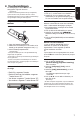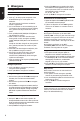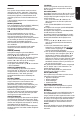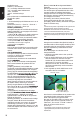Operation Manual
12
NL
6. Druk op OK, en open de resolutie-instelling.
Previous
Auto
480I/576I
480P/576P
720P
1080I
1080P
OK
Next
Choose
a resolution that fits your TV.
Change will be applied immediately, you have
15s to determine whether to save the setting
or rollback to prior resolution. Better
performance will be provided by an HDMI
connection!
Druk op / om een optie te selecteren. Druk op OK.
Selecteer "Yes" (Ja) of "No" (Nee) met /.
Opmerking:
– Als de speler is aangesloten op de VIDEO OUTPUT
Previous
14s
Yes
No
OK
Next
Resolution
has been changed!
Does everything looks all right with this
resolution? Press Yes if you want to apply it.
Press No to rollback to previous one.
7. Druk op OK, en open de instelling voor
beeldverhouding.
Previous
16:9 Full
16:9 Normal
4:3 Pan&Scan
4:3 Letterbox
OK
Next
Choose
an aspect ratio that fits your TV.
The change will be applied in the next page.
Determine whether to save the setting or
rollback to the previous aspect ratio.
Druk op / om een optie te selecteren.
Druk op OK.
FinishPrevious
OK
Setting
wizard is complete!
Now press the OK button to finish and return
to the Setup Menu.
8. Druk op OK om terug te gaan naar [General
Setting] (Algemene instellingen
menu.
• [Upgrade]
Voor upgrades van software voor het
verbeteren van prestaties kunt u de volgende prestaties kunt u de volgendeprestaties kunt u de volgende
upgrade-methode selecteren en de upgrade
starten.
{Disc}/{SD CARD}
Upgrade de software vanaf de disc of SD-kaart.
1. De disc in het discstation plaatsen of de
SD-kaart met het upgrade-bestand
aansluiten.
2. Volg de aanwijzingen op het TV-scherm om
de upgrade te bevestigen.
- Het systeem zal na 5 seconden opnieuw
starten of wanneer op OK wordt gedrukt.
Opmerkingen:
een foutmelding getoond. Controleer het upgrade-pakket
- Wanneer u het systeem opwaardeert met een SD-kaart,
moet u een nieuwe map aanmaken met de naam UPG_ALL,
en het upgrade-bestand naar deze map kopiëren.
• [Disc Auto Upgrade]
Schakel de automatische upgrade modus van
de disc Aan of Uit.
{On} (Aan) - Begin de upgrade vanaf de
geplaatste disc.
{Off} (Uit) - De automatische disc upgrade
modus uitschakelen.
• [External Memory] (Extern geheugen)
Extern geheugen wordt gebruikt in de BD-Live
functie. Wanneer u een SD-kaart aansluit met
minimaal 1GB vrije ruimte om de BD-Live
functie te gebruiken, maakt het BD-systeem
automatisch een directory aan met de naam
BUDA. De beschikbare vrije ruimte wordt
getooond.
1. Druk op OK.
2. Volg de aanwijzingen op het scherm en
selecteer {Information} (Informatie).
System
Screen Save Off
On
On
On
More...
Language
Disc Auto Playback
Playback
CEC
Security
Disc Auto Upgrade
Network
Load Default
... General Setting ...
RETURN
Return
Information
Free size is : 0MB
Move cursor key to select menu option
then use “OK ” key to select
Erase
3. Druk op OK en selecteer "Erase" (Wissen);
de gegevens in de BUDA-map worden
gewist.
[Language] (Taal)
Selecteer de OSD (schermmenutaal) en stel het
Menu, Audio, en standaard taal voor ondertitel in
voor de speler.
System
OSD English
English
English
English
Language
Menu
Playback
Audio
Security
Subtitle
Network
... General Setting ...
SETUP
Exit
Move cursor key to select menu option
then use “OK ” key to select
• [OSD] (Schermmenu)
Selecteer de standaard taal voor het schermmenu
•
[Menu]
Selecteer de menutaal.